怎么把一个PDF文件分割成多个文件
PDF文件使用技巧大全
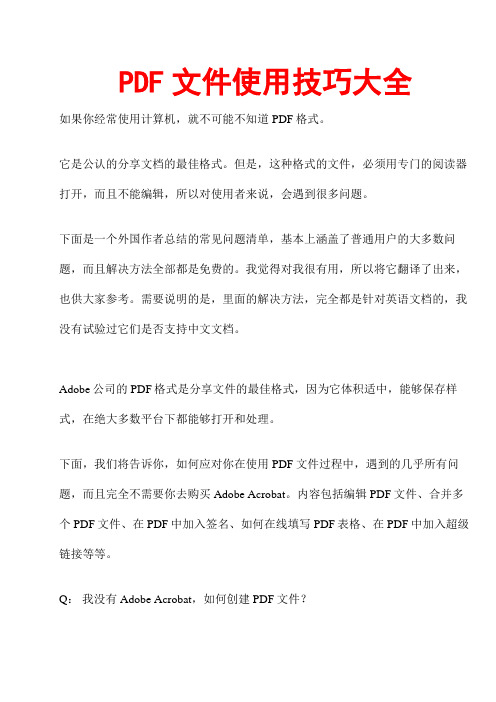
PDF文件使用技巧大全如果你经常使用计算机,就不可能不知道PDF格式。
它是公认的分享文档的最佳格式。
但是,这种格式的文件,必须用专门的阅读器打开,而且不能编辑,所以对使用者来说,会遇到很多问题。
下面是一个外国作者总结的常见问题清单,基本上涵盖了普通用户的大多数问题,而且解决方法全部都是免费的。
我觉得对我很有用,所以将它翻译了出来,也供大家参考。
需要说明的是,里面的解决方法,完全都是针对英语文档的,我没有试验过它们是否支持中文文档。
Adobe公司的PDF格式是分享文件的最佳格式,因为它体积适中,能够保存样式,在绝大多数平台下都能够打开和处理。
下面,我们将告诉你,如何应对你在使用PDF文件过程中,遇到的几乎所有问题,而且完全不需要你去购买Adobe Acrobat。
内容包括编辑PDF文件、合并多个PDF文件、在PDF中加入签名、如何在线填写PDF表格、在PDF中加入超级链接等等。
Q:我没有Adobe Acrobat,如何创建PDF文件?A:安装免费的DoPDF(该网站被屏蔽,中国大陆用户点击此处下载)软件,它会在Windows中增加一个虚拟打印机。
你通过它,以打印方式生成PDF文件。
Q:我不想安装任何软件,如何创建PDF文件?A: 将你的文档通过浏览器,上传到Google Docs,然后选择以PDF格式export,非常简单。
Q: 客户用Email发送给我一个PPT文件,但是我在出差,无法使用电脑,而我的智能手机打不开PPT文件,怎么办?A:将这封Email转发给pdf@(包括附件),他们会自动将附件转成PDF格式,然后再寄回给你。
大多数智能手机都能打开简单的PDF文件。
事实上,pdf@这个邮件地址,还接受.doc、.docx、.pptx、.xls、.xlsx、JPEG、GIF、RTF、TXT等格式的文档。
Q:我能否直接将一个网页存成PDF格式?A:访问PrimoPDF,直接键入你要保存的网址即可。
一个pd文件如何拆分成多个pdf

一个PDF文件如何拆分成多个PDF文件?
办公人员都有这样的一个问题,用到的PDF文件都很大,一个PDF文件如何拆分成多个PDF文件?这个没有什么难的,会PDF文件基本操作是一些基础,这里给大家演示一下。
1、首先在百度中去搜索关键词迅捷PDF转换器,打开工具熟悉操
作后开始分割。
2、鼠标打开桌面图标,然后看到PDF文件的很多操作,点击PDF 分割,就可以添加文件。
3、这里只支持PDF文件格式,点击选择添加就可以在窗口添加需要分割的PDF文件。
4、添加好之后这里可以看到PDF文件的编号,PDF文件的名称,这里可以继续添加或者清空列表。
5、文件添加好,设置需要下PDF文件参数,参数设置好就可以分割,点击开始转换就可以。
6、这里是分割好的PDF文件,小编设置的是5页,所以就分割成5页,可以用迅捷PDF编辑器查看,分割之后还可以合并起来。
一个PDF文件如何拆分成多个PDF文件就是这样,PDF文件的基本操作简单,迅捷PDF在线转换器同样可以分割,大家可以去试一试的。
如何简单快速的把PDF文件拆分成多个

如何简单快速的把PDF文件拆分成多个
如何把一个PDF文件快速的拆分成多个PDF?
大家在使用PDF文件的过程中,很多时候都会遇到一些页数很多篇幅很长的PDF文件。
对于这种文件,想要归纳整理其中的部分内容是比较麻烦的。
实际上我们可以将PDF文件拆分,变成多个小PDF文件,这样就方便多了。
那么你知道怎么拆分PDF文件吗?下面就来教给你PDF文件拆分的方法。
拆分方法:使用PDF转换软件
PDF文件拆分可以使用PDF转换软件来实现。
这边使用专业的PDF转换器—刻岸PDF转换器来给大家做个PDF拆分的演示。
首先安装并打开刻岸PDF转换器,进入软件主界面中,点击上方的“PDF操作”菜单,然后点击选择其中的“PDF拆分”功能。
然后将需要拆分的PDF文件添加到PDF转换器内。
PDF文件上传完成之后,开始根据自己的需求设置文件的拆分方式和输出目录。
文件的拆分方式分成页数拆分和范围拆分。
页数拆分就是将PDF文件按照固定的页数拆分成若干份,范围拆分就是不固定页数,可以自己设置拆分的每份PDF 文件页数和范围。
将上面这些选择设置好后,我们点击右下角的“开始拆分”按钮,现在只需要等着PDF文件拆分完成就可以了。
拆分完成后文件会自动保存到选择的文件夹中。
投标文件制成双层PDF格式的操作手册

投标文件制成双层PDF格式的操作手册一、安装Adobe Acrobat 9 Pro软件1、请自行安装Adobe Acrobat 9 Pro软件完整版;2、安装后桌面找到Adobe Acrobat9 Pro快捷图标。
二、安装WPS软件1、请自行安装WPS软件完整版;2、安装后桌面找到WPS软件,包括WPS文字、WPS表格、WPS演示。
三、开始制作双层PDF1、对投标文件进行电子签章,并将Word格式转换为单层PDF格式1)编辑保存需要转换的最终版投标文件word文档,右键点击需转换的文档,选择打开方式为“WPS文字”2)打开文档,确认为最终版投标文件后,选择顶部“加载项”选项(如无此选项,请回到本手册第三项“三、安装签章工具”并重新进行此项所有安装),点击左上角“”按键,在文档适当位置(如投标文件封面)点击,进行电子签章签章完成后,鼠标放置在签章处,应有电子签章信息注意:如果签章后,无法对文档进行编辑修改,如需要编辑修改,则右键点击电子签章,选择“删除签章”后,方可对文档进行编辑修改。
编辑修改完成后,应重新进行签章操作。
1)点击左上角“WPS文字”,选择“文件”——“另存为”在弹出窗口的保存类型中,选择“PDF文件格式”,点击“PDF保存选项”,将弹出界面中各勾选项设置为与截图一致即可,点击确定后,可对文件名进行编辑并保存2)找到上一步保存的PDF文件,右键点击,选择“打开方式”——“Adobe Acrobat 9.0”,打开PDF文件3)打开后检查电子签章是否为红色,且可透视到签章下的文字,如果均满足,可继续进行下面的步骤,否则请重新签章。
左上角选择“文件”——“导出”——“图像”——“PNG”弹出“另存为PNG设置”界面,设置内容如截图一致,分辨率选择“236.22像素/厘米”,点击确定后,可编辑文件名并保存,等待软件完成特别注意:招标文件中要求提供工程量清单的,请在完成上面步骤后,直接跳到“工程量清单制成双层PDF格式的操作手册”,并按照“工程量清单制成双层PDF格式的操作手册”进行后续操作。
pdf怎么拆分成多个pdf

pdf怎么拆分成多个pdf
pdf格式文件的使用是越来越频繁,很多时候都会需要将一个pdf文件拆分为多个文件,或者将多个pdf文件合并成一个文件进行工作。
那么pdf怎么拆分成多个pdf?下面就来给大家介绍一下具体的步骤吧。
需要软件:需要借助迅捷pdf在线转换器
软件介绍:它是一个在线就可以完成各种文档格式的转换,不用下载软件可轻松完成,可以借助pdf分割工具
进入方法:可在浏览器中搜索关键词迅捷pdf在线转换器
操作的步骤:
1、首先是可以在电脑的浏览器中去搜索迅捷pdf在线转换器进入到它的首页。
2、点击页面上的文档处理,然后点击下拉框下面的pdf分割
/pdfsplit
3、然后把pdf文件添加进去,添加完成后点击上面的“点击选择文件”
4、把pdf文件添加进去之后,这里选择按文件分割,然后点击“开始分割”
5、在完成分割之后,我们可以把pdf文件下载下来,点击“立即下载”
下面是分割之后的效果:
以上就是给大家介绍的具体的步骤了,如果大家觉得对自己有用的话,就赶紧来学习吧。
将pdf拆分成多个文件的步骤 概述及解释说明

将pdf拆分成多个文件的步骤概述及解释说明1. 引言1.1 概述拆分PDF文件是将一个包含多个页面的PDF文档分割成多个单独的文件的过程。
通常情况下,我们需要拆分PDF文件是为了方便查看、存储或共享特定的页面或章节。
无论是学生、教师、专业人士还是普通用户,都可能会面临需要将PDF 文件拆分成多个文件的需求。
在本篇文章中,我们将详细介绍如何通过简单的步骤拆分PDF文件,以满足各类用户的需求。
首先,我们将概述文章的结构和目标,然后逐步解释所使用的步骤。
1.2 文章结构本文共分为四个主要部分:引言、拆分pdf文件的步骤、正文和结论。
在引言中,我们将对拆分PDF文件进行概述,并介绍文章目录。
接下来,在“拆分pdf 文件的步骤”部分,我们将详细描述每个步骤,并提供操作指南。
在“正文”部分,我们将从理解PDF文件结构开始讨论,然后介绍选择合适工具和方法进行拆分操作的重要性。
最后,在“结论”中,我们将总结拆分PDF的重要性和应用场景,并推荐相关资源和工具供读者进一步学习和使用。
1.3 目的本文的目的是向读者提供一种简单、易懂且实用的方法,详细解释如何拆分PDF 文件。
我们希望通过此文章,读者能够了解到拆分PDF文件的必要性,并清楚掌握整个拆分过程中各个步骤的操作细节。
无论您是处理大型文档还是只需要保存特定页面,本文都将为您提供有关拆分PDF文件的全面指引。
让我们开始第一个主题:拆分pdf文件的步骤。
2. 拆分pdf文件的步骤拆分PDF文件是一种将一个大型PDF文件分成多个较小文件的方式,使得每个小文件都包含原始PDF的一部分内容。
这在处理大型文档,或者需要将特定章节或页面提取出来单独使用时非常有用。
以下是拆分PDF文件的步骤:2.1 第一步:选取合适的工具和方法在开始拆分PDF文件之前,确保选择了适合您需求的工具和方法。
有多种免费和付费软件可用于拆分PDF,您可以根据自己的情况选择合适的。
2.2 第二步:准备要拆分的PDF文件在开始拆分之前,确保您已经准备好要拆分的PDF文件。
免费拆分pdf文件最简单的方法

免费拆分pdf文件最简单的方法
1目前拆分PDF文件的最简单方式
由于PDF文件已成为当今生活和工作中使用最广泛的文件格式,因此有时候我们需要拆分一个较大的PDF文件给一些应用场景,例如在上传到网络、发送邮件等场景中。
有时候这样会带来很多问题,而想要拆分PDF文件的最简单的方式就是使用在线PDF拆分器。
2优势
相比需要花费大量时间和金钱来购买安装付费PDF拆分软件,使用在线PDF拆分器显然具有很多优势,例如:
(1)它非常容易上手,只需几分钟即可操作完成;
(2)它支持简单的拖放功能,你可以很容易地拆分文件;
(3)它不需要安装任何软件,只需访问相应的网站即可;
(4)它能够保护你的电脑免受任何潜在的病毒攻击,从而提高了安全性;
(5)它是完全免费的,不需要任何费用,无需担心购买和使用高昂的软件费用。
3结语
总之,使用在线PDF拆分器是拆分PDF文件最简单而有效的方式,它是免费的,操作简单,安全可靠,在拆分PDF文件时能够帮助我们取得实实在在的收益。
怎么能把CAD一个文档里多个图导成一个多页的PDF格式_
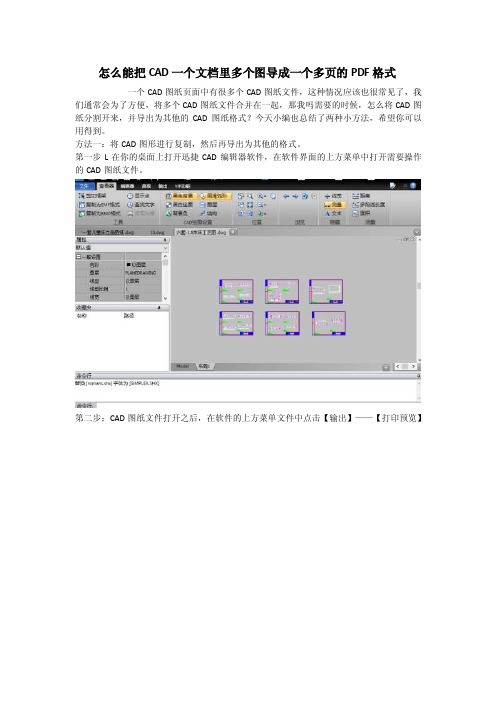
怎么能把CAD一个文档里多个图导成一个多页的PDF格式
一个CAD图纸页面中有很多个CAD图纸文件,这种情况应该也很常见了,我们通常会为了方便,将多个CAD图纸文件合并在一起,那我吗需要的时候,怎么将CAD图纸分割开来,并导出为其他的CAD图纸格式?今天小编也总结了两种小方法,希望你可以用得到。
方法一:将CAD图形进行复制,然后再导出为其他的格式。
第一步L在你的桌面上打开迅捷CAD编辑器软件,在软件界面的上方菜单中打开需要操作的CAD图纸文件。
第二步:CAD图纸文件打开之后,在软件的上方菜单文件中点击【输出】——【打印预览】
第三步:点击激活该功能属性之后,会弹出一个界面。
我们将绘图区范围选择为窗口,然后在CAD图纸中进行框选范围就ok了。
第四步:设置好属性之后,点击【应用与布局】就可以了。
图纸会自动的显示这一块。
第五步:然后再次点击软件左上方的【剪切框架】选择我们需要的范围,设置好尺寸就可以点击保存了。
第六步:最后,在文件保存的页面,我们点击后面的储存格式就可以将转换的CAD图纸保存为其他的图纸格式了。
怎么能把CAD一个文档里多个图导成一个多页的PDF格式的教程就在这里了,希望你们学得会。
或者是你有兴趣的话,可以自己去试一试,很简单的操作方法,希望可以帮助到您哦。
- 1、下载文档前请自行甄别文档内容的完整性,平台不提供额外的编辑、内容补充、找答案等附加服务。
- 2、"仅部分预览"的文档,不可在线预览部分如存在完整性等问题,可反馈申请退款(可完整预览的文档不适用该条件!)。
- 3、如文档侵犯您的权益,请联系客服反馈,我们会尽快为您处理(人工客服工作时间:9:00-18:30)。
怎么把一个PDF文件分割成多个文件
网络技术的发展,PDF文件也被广泛使用,但是很多文件内容都很多,查阅起来也有点麻烦,为了看文件更加方便,这就需要对文件进行分割,那么我们要怎么把一个PDF文件分割成多个文件呢?
接下来我就教给大家一个简单分割文件的方法,希望可以帮助到有需要的小可爱们。
1.在百度中搜索迅捷PDF转换器,点击下载并进行安装。
2.然后打开安装好的软件,找到操作界面的PDF的其他操作,点击PDF分割。
3.之后在操作界面内点击或拖拽文件添加,选择要进行操作的文件。
4.文件选择好之后,点击界面右下方的开始转换,就可以对文件进行分割。
5.最后就可以在相应的PDF阅读器里查看分割完成的文件了。
怎么样,将文件分割出来查看起来是不是很方便很快捷呢,好了,怎么把一个PDF文件分割成多个文件方法的分享就结束啦,有需要的小可爱可以尝试一下哦!。
